Администратору необходимо заполнить недостающие данные для книги выдачи аттестатов в разделе «Номера и даты»:
- год поступления обучающегося
- номер аттестата
- номер приложения
Кроме того, в разделе «Номера и даты» можно выполнить следующие действия:
- скачать книгу выдачи аттестатов в формате .xlsx
- скачать книгу регистрации документов в формате .pdf или .xlsx
- перейти в отчет ФРДО (Федеральный реестр сведений о документах об образовании и (или) о квалификации, документах об обучении)
Как заполнить номера и даты бланков аттестата
Для заполнения данных выполните следующие действия:
Шаг 1. Авторизуйтесь в сервисе «Организация обучения».
О том, как авторизоваться в сервисе «Организация обучения», читайте здесь.
Шаг 2. На странице сервиса перейдите в раздел «Дополнительно» → «Печать аттестатов».
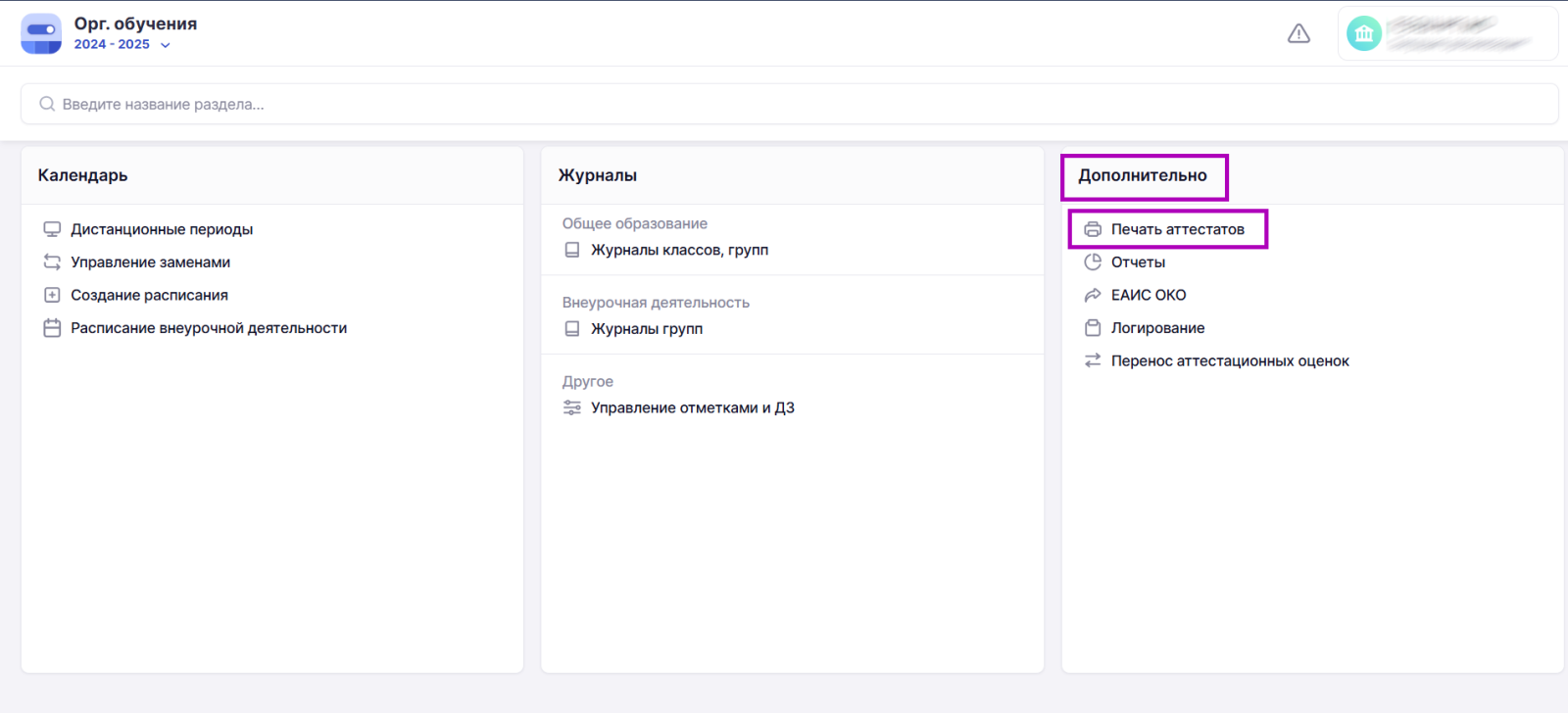
Сервис «Организация обучения»
Шаг 3. На открывшейся странице перейдите во вкладку «Номера и даты».
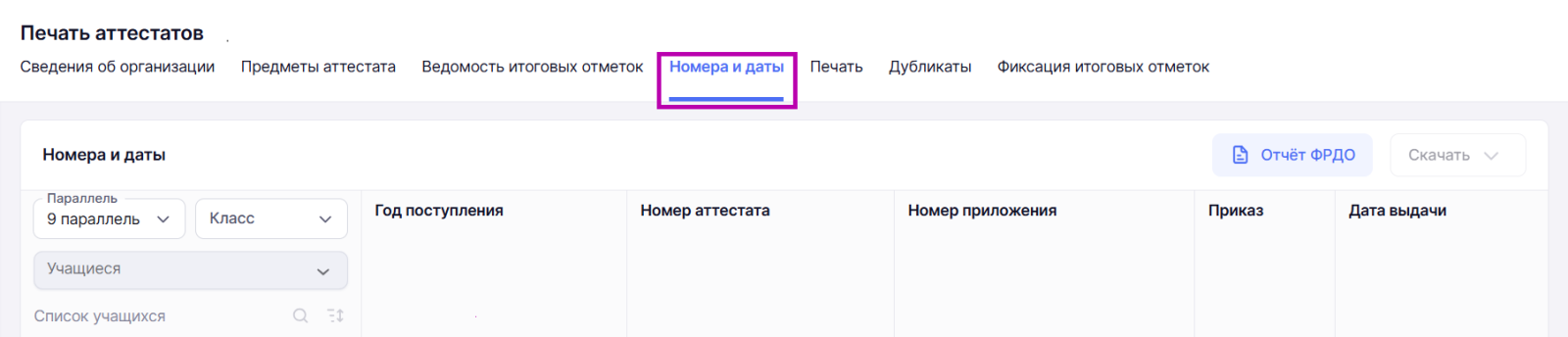
Вкладка «Номера и даты»
Шаг 4. Выберите параллель и класс.
Для выбора параллели и класса нажмите на ![]() и установите необходимые значения.
и установите необходимые значения.
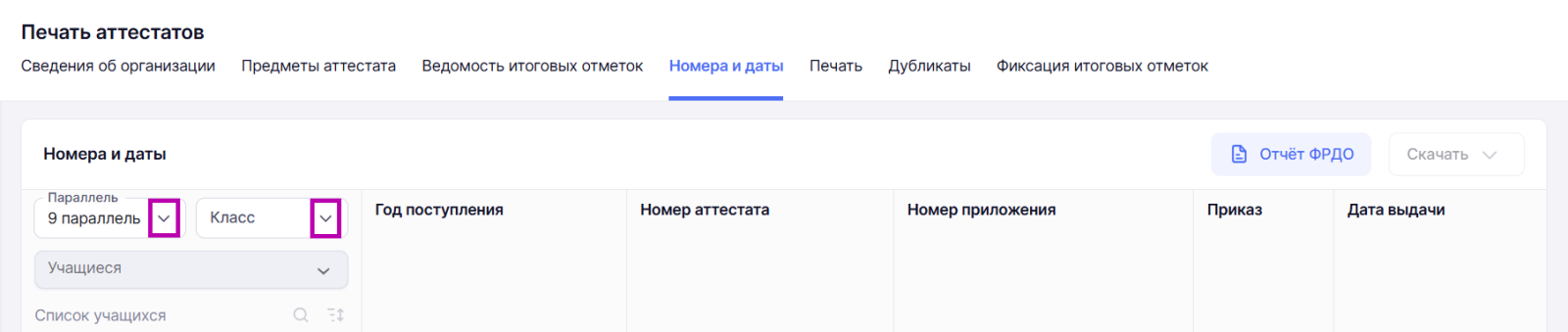
Выбор параллели и класса
Откроется страница с обучающимися выбранной параллели и класса.
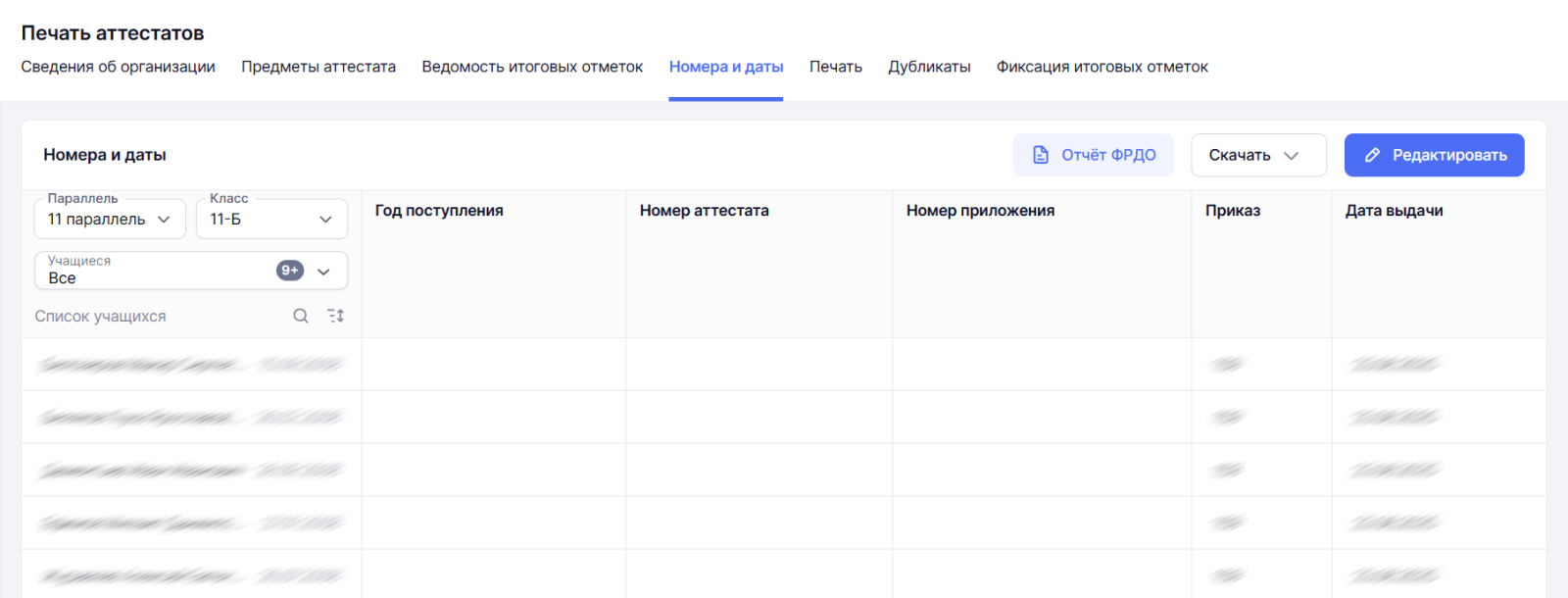
Обучающиеся параллели и класса
Если аттестаты выдаются всему классу, перейдите сразу к шагу 6.
Если аттестаты выдаются не всему классу, продолжите заполнение.
В 11-Б классе 20 обучающихся. 5 из них не сдали ЕГЭ по математике и не смогут получить аттестат вместе с классом. С помощью функции «Выбор обучающихся» администратор школы Ольга Васильевна сначала внесет данные по 15 обучающимся, которые получат аттестат в основную дату. Затем, когда придут результаты пересдачи по математике, Ольга Васильевна подготовит аттестаты для оставшихся 5 обучающихся.
Шаг 5. Выберите обучающихся, для которых необходимо подготовить аттестаты.
Для выбора обучающихся нажмите на ![]() .
.
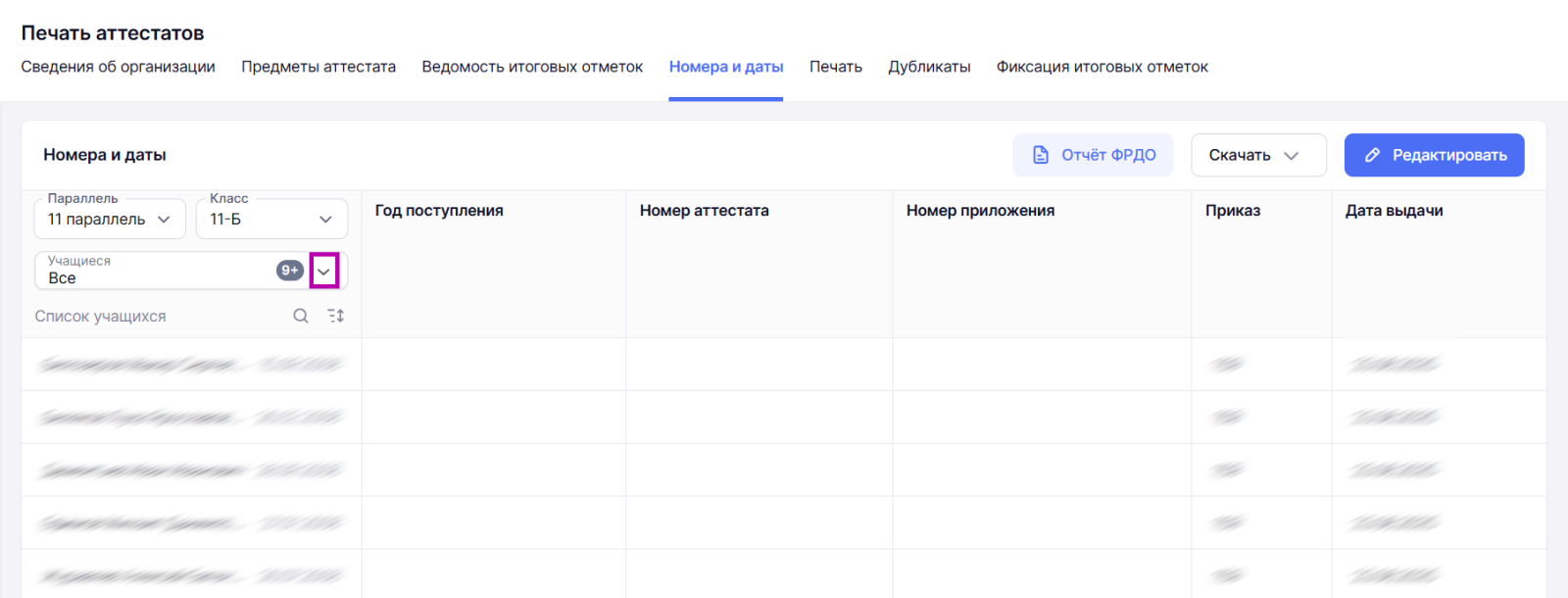
Выбор обучающихся
Откроется выпадающий список обучающихся выбранной параллели и класса.
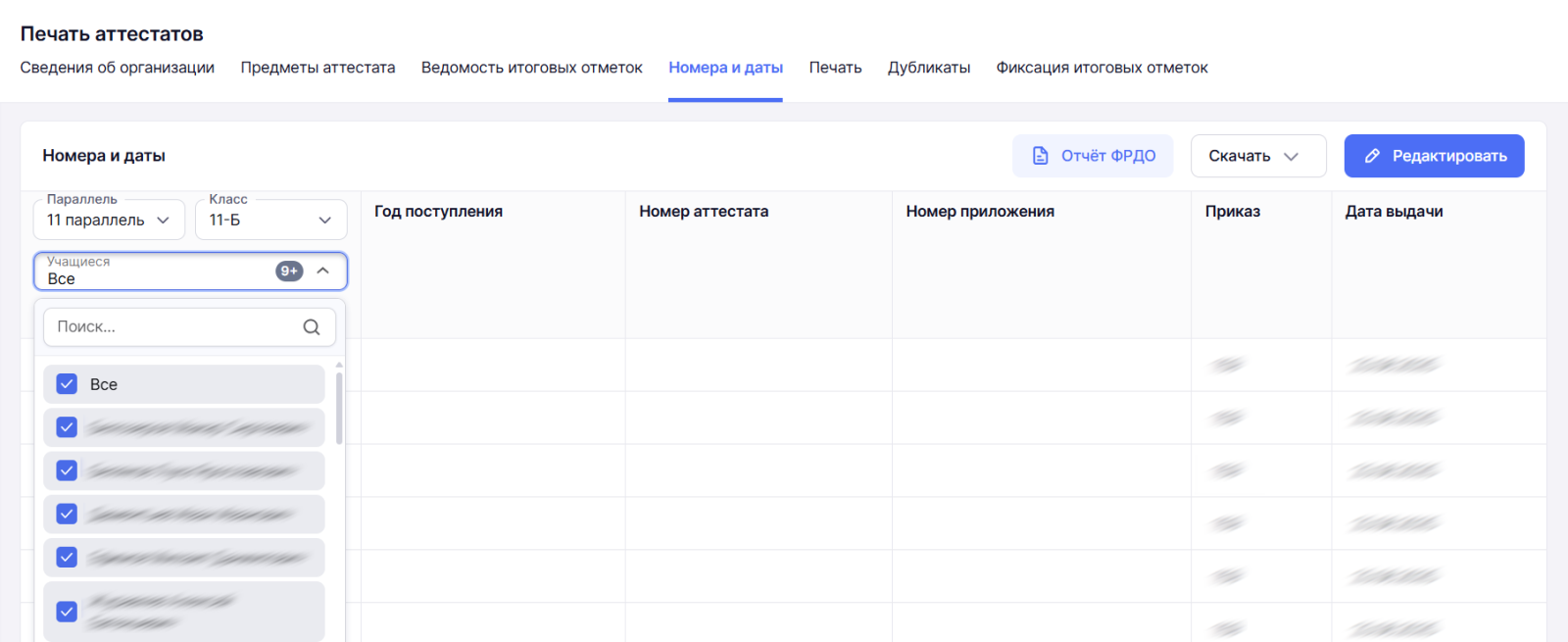
Список обучающих
Для выбора обучающихся уберите галочку в поле «Все», а затем отметьте необходимых обучающихся, поставив галочки напротив ФИО.
Или уберите галочки у обучающихся, которые не получают аттестаты.
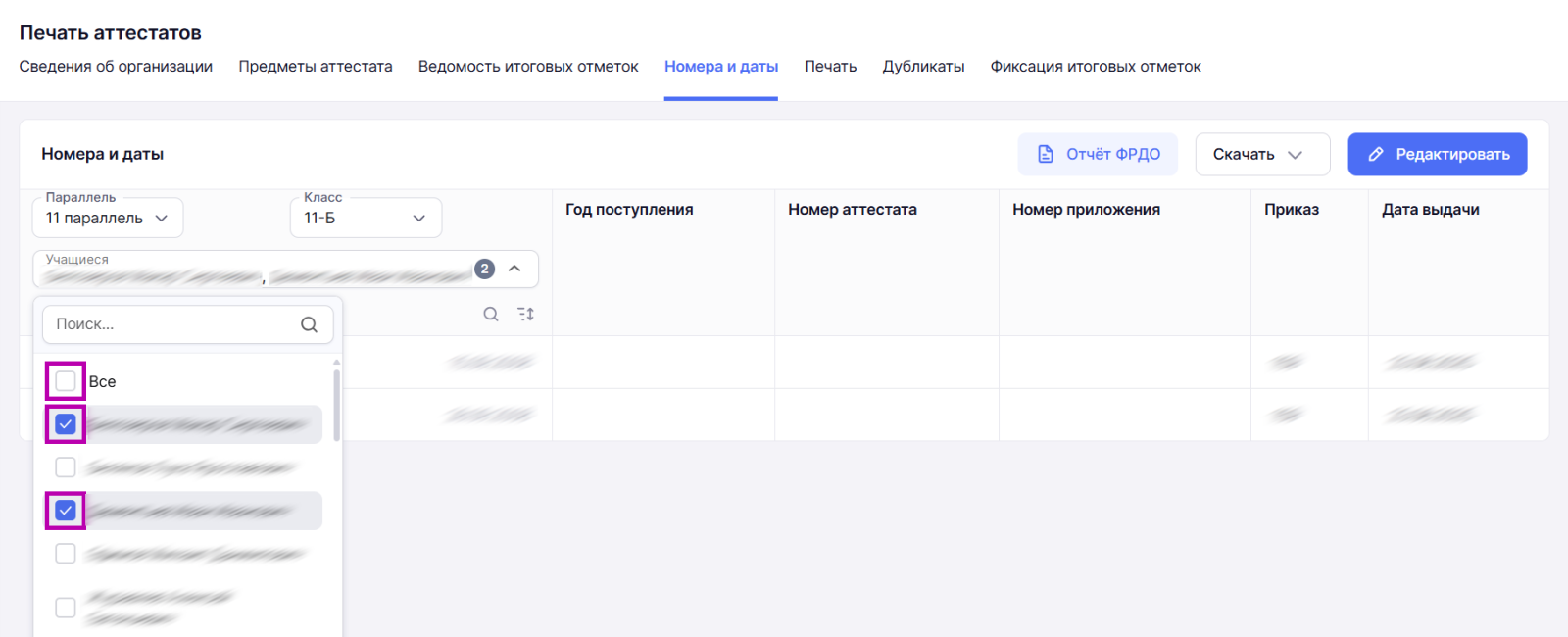
Выбор обучающихся
На странице отобразятся выбранные обучающиеся.
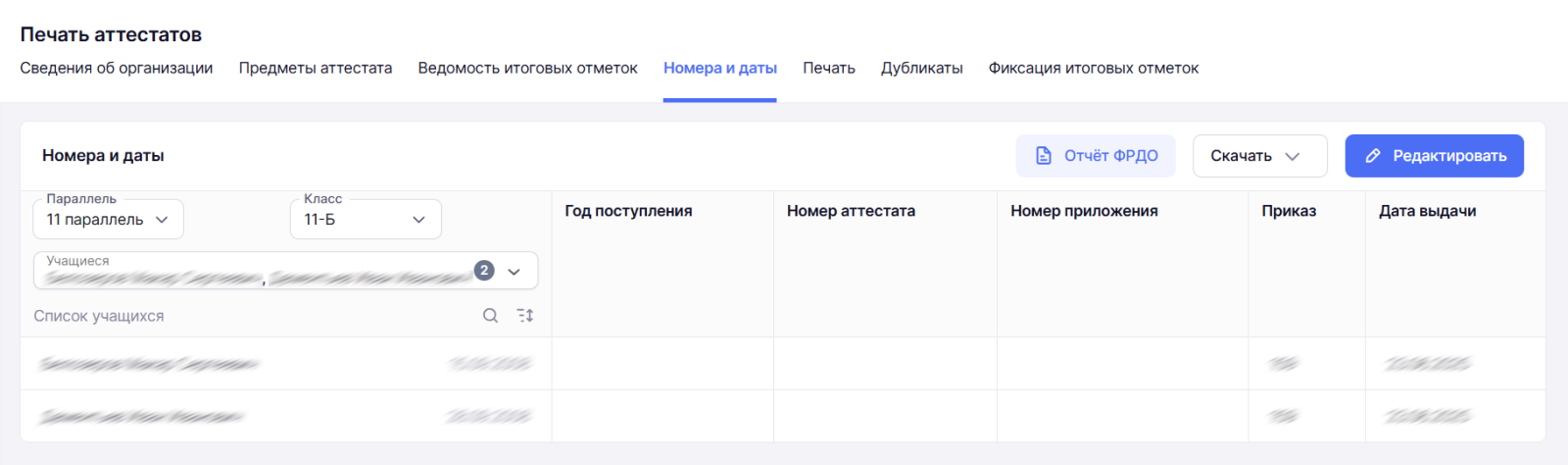
Выбранные обучающиеся
Шаг 6. Нажмите на кнопку «Редактировать».
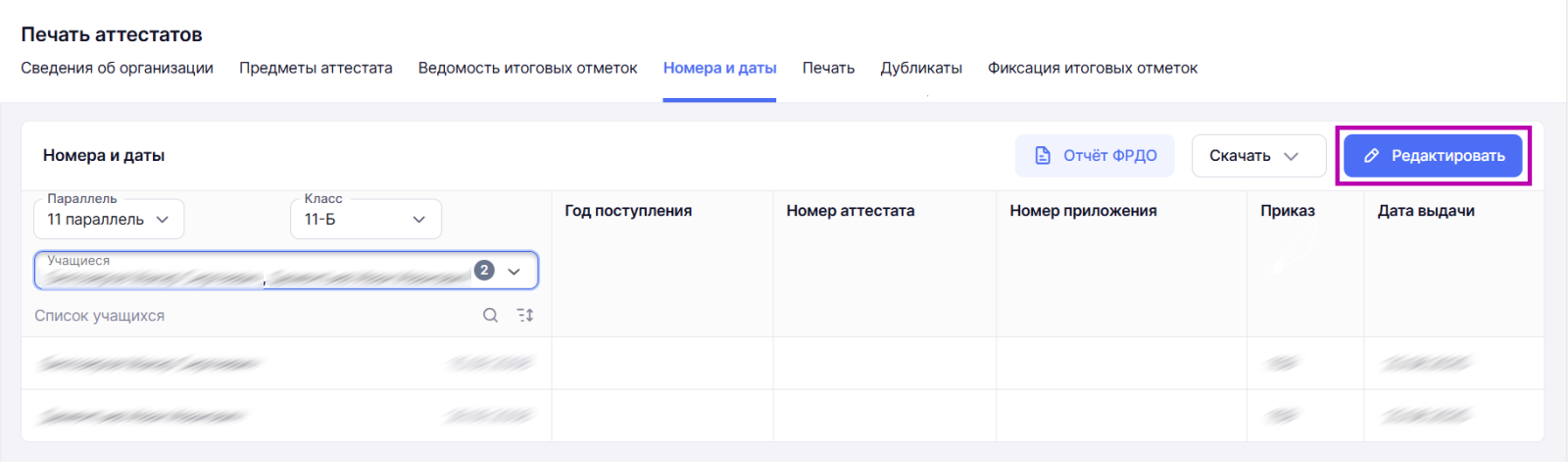
Кнопка «Редактировать»
Шаг 7. Заполните следующие поля:
- год поступления обучающегося в образовательную организацию (поле является обязательным для заполнения)
- номер аттестата
- номер приложения
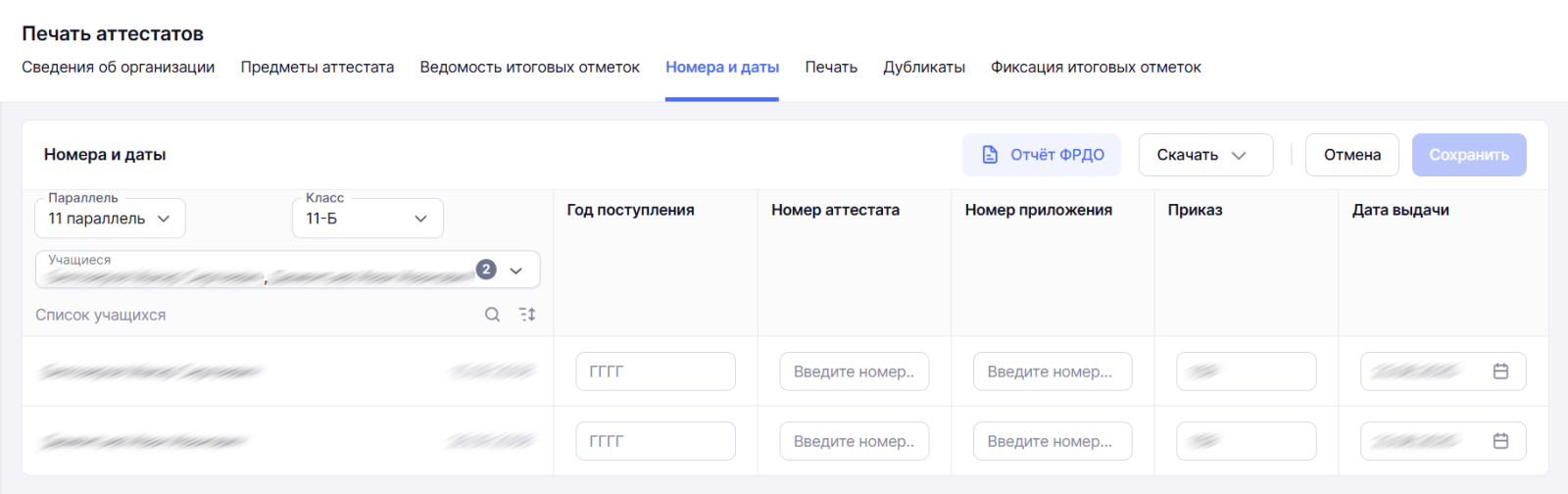
Заполнение сведений
Шаг 8. После заполнения всех полей нажмите на кнопку «Сохранить».
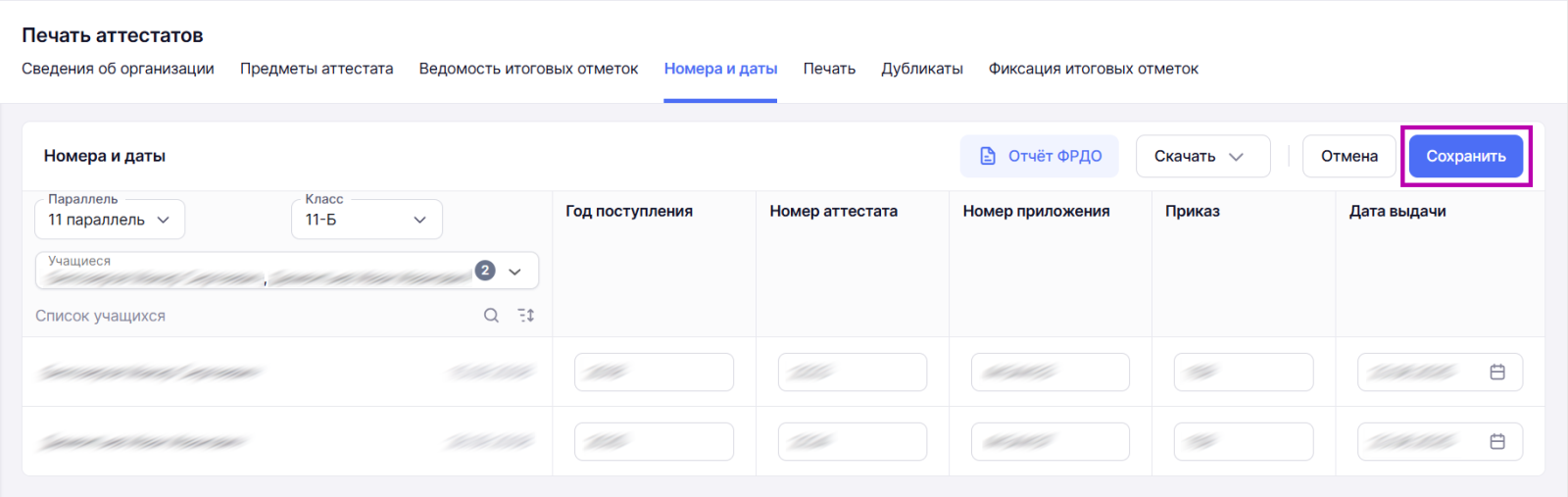
Кнопка «Сохранить»
Если обучающийся получает аттестат в другой срок, то перед печатью аттестата необходимо будет отредактировать дату приказа о выдаче и дату вручения аттестата.
Как скачать книгу выдачи аттестатов
Для скачивания книги выдачи аттестатов выполните следующие действия:
Шаг 1. Авторизуйтесь в сервисе «Организация обучения».
О том, как авторизоваться в сервисе «Организация обучения», читайте здесь.
Шаг 2. На странице сервиса перейдите в раздел «Дополнительно» → «Печать аттестатов».
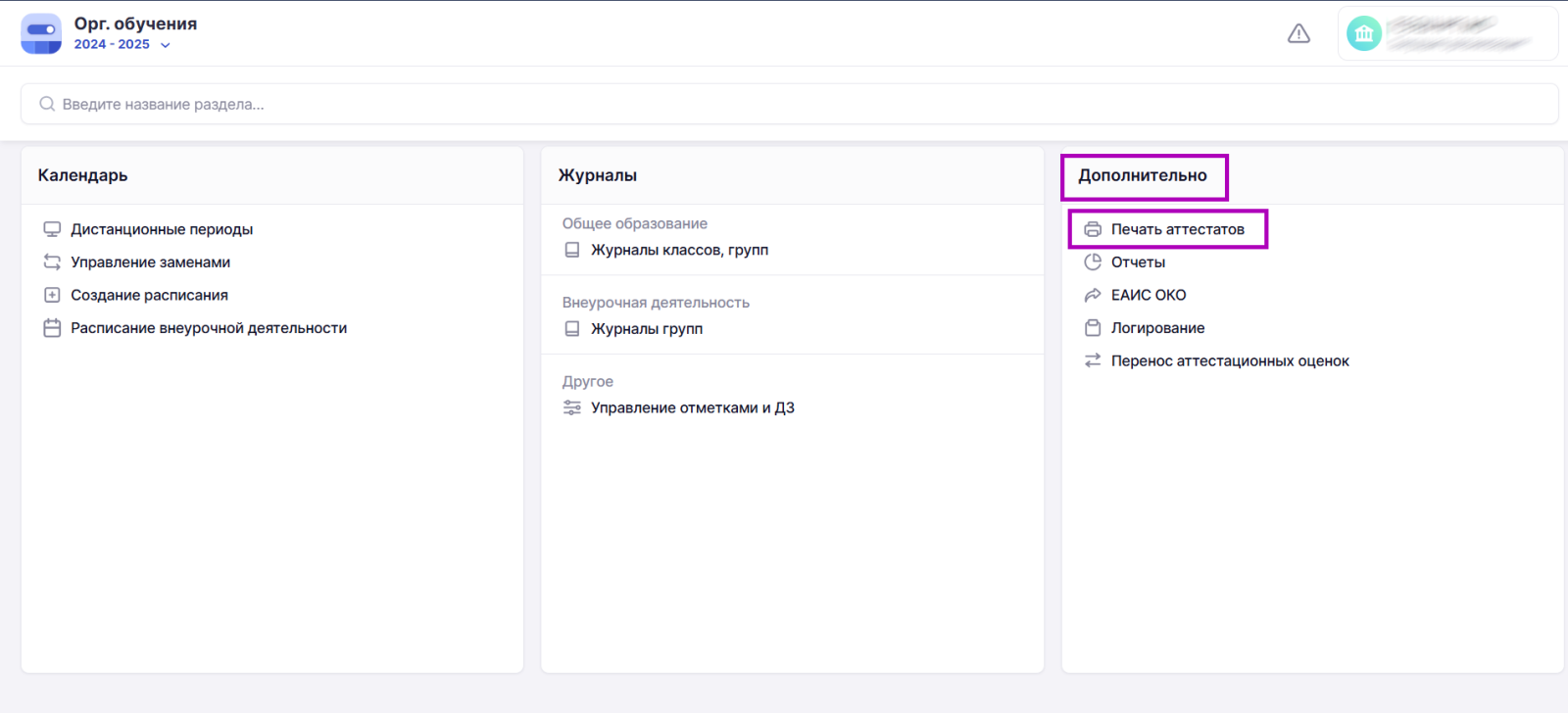
Сервис «Организация обучения»
Шаг 3. На открывшейся странице перейдите во вкладку «Номера и даты».
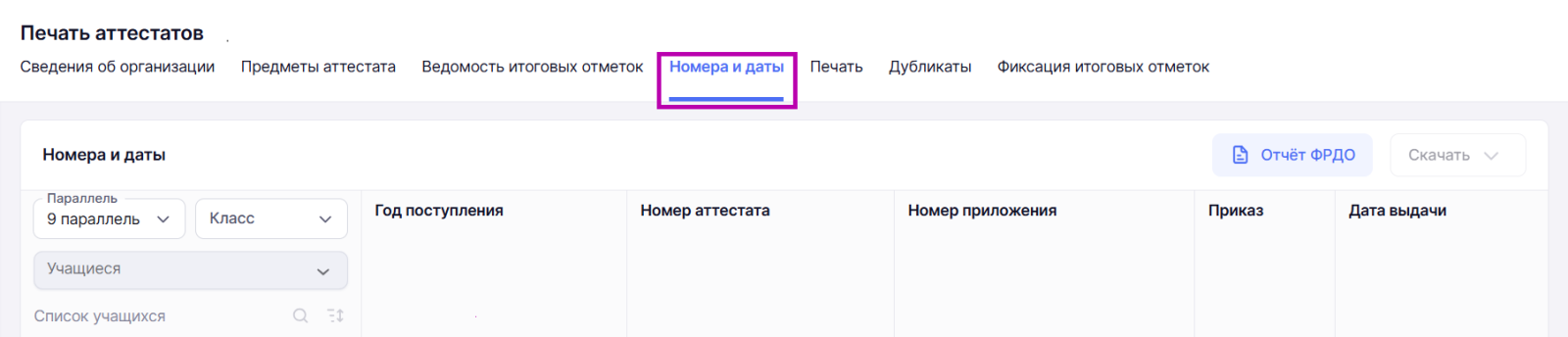
Вкладка «Номера и даты»
Шаг 4. Выберите параллель и класс.
Для выбора параллели и класса нажмите на ![]() и установите необходимые значения.
и установите необходимые значения.
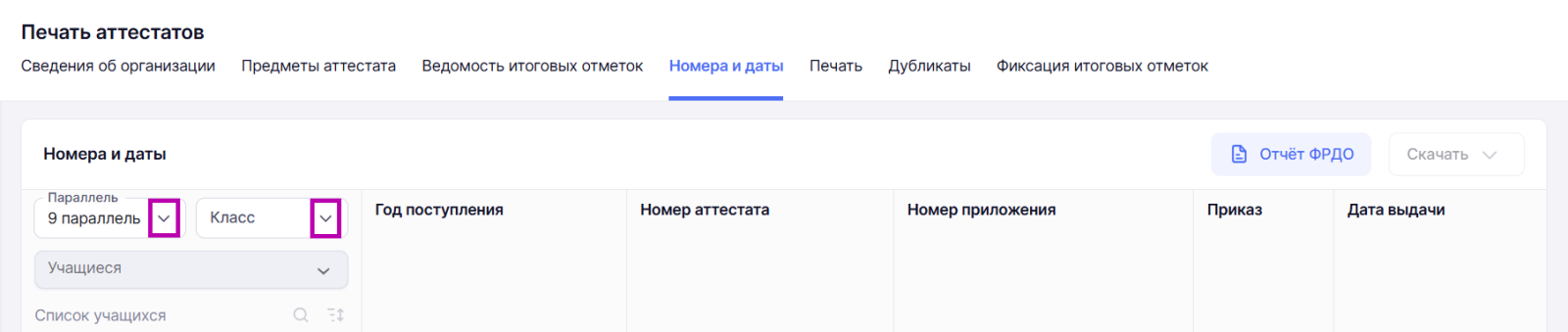
Выбор параллели и класса
Откроется страница с обучающимися выбранной параллели и класса.
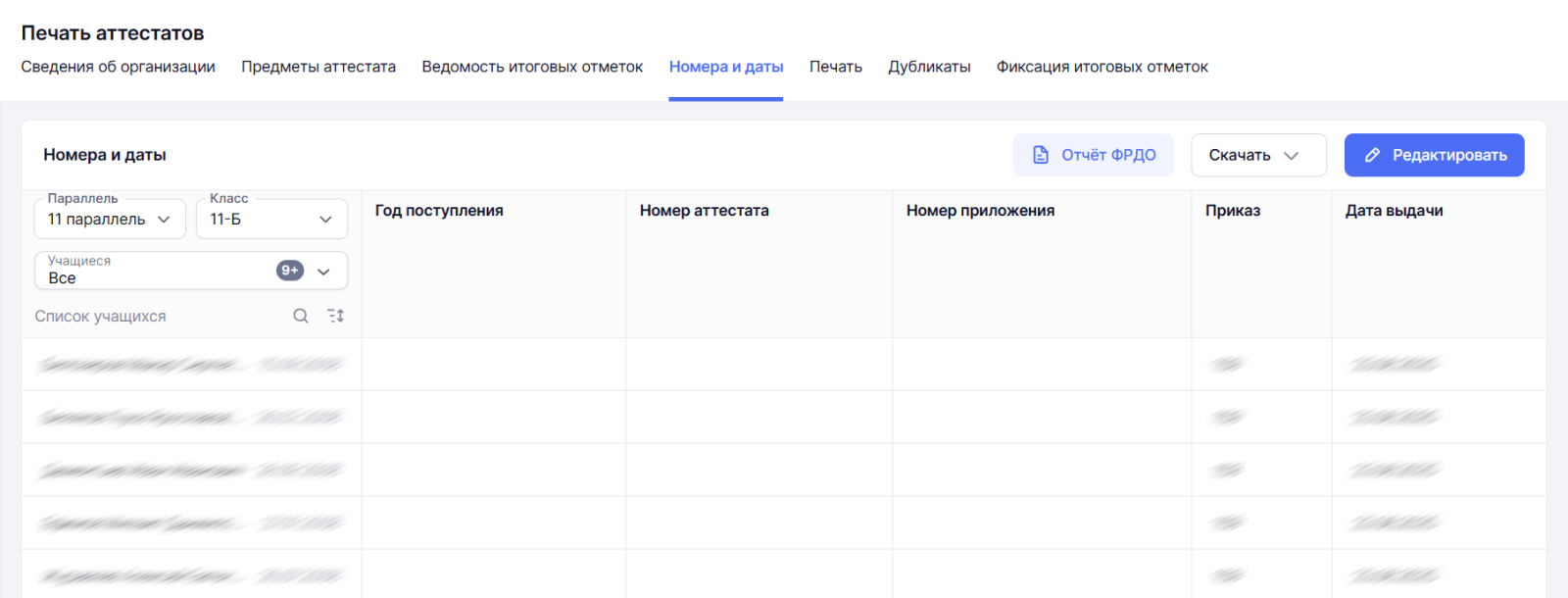
Обучающиеся параллели и класса
Шаг 5. Нажмите на кнопку «Скачать» → «Книга выдачи аттестатов».
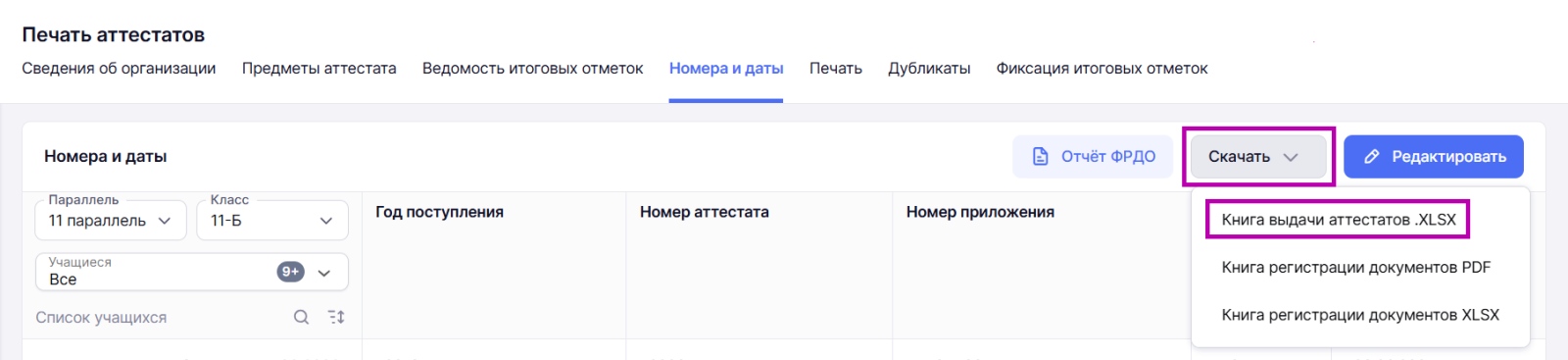
Кнопка «Скачать»
Готово, книга выдачи аттестатов скачана.
В скачанном документе отобразится весь список класса в алфавитном порядке вне зависимости от того, по каким обучающимся были внесены данные в разделе «Номера и даты».
Как скачать книгу регистрации документов
Для скачивания книги регистрации документов выполните следующие действия:
Шаг 1. Авторизуйтесь в сервисе «Организация обучения».
О том, как авторизоваться в сервисе «Организация обучения», читайте здесь.
Шаг 2. На странице сервиса перейдите в раздел «Дополнительно» → «Печать аттестатов».
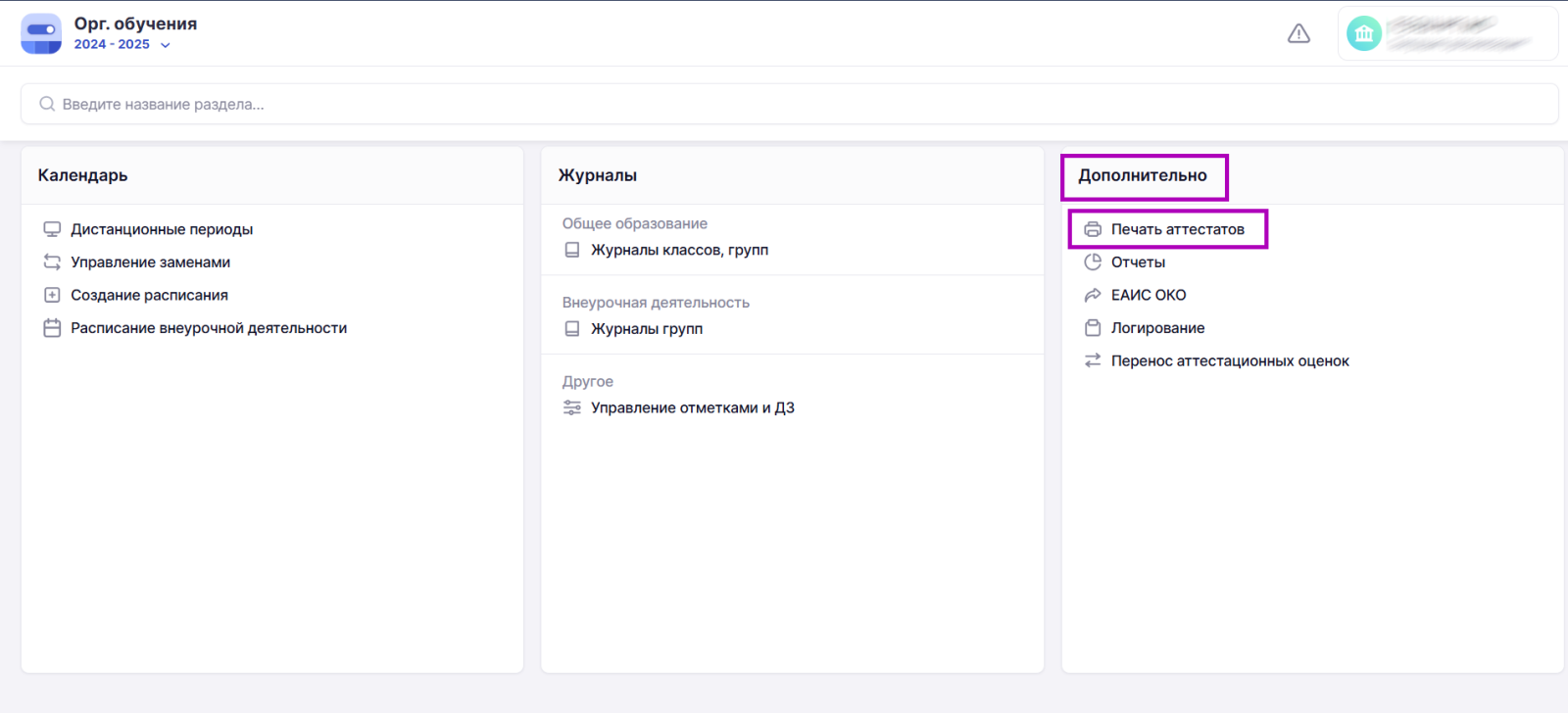
Сервис «Организация обучения»
Шаг 3. На открывшейся странице перейдите во вкладку «Номера и даты».
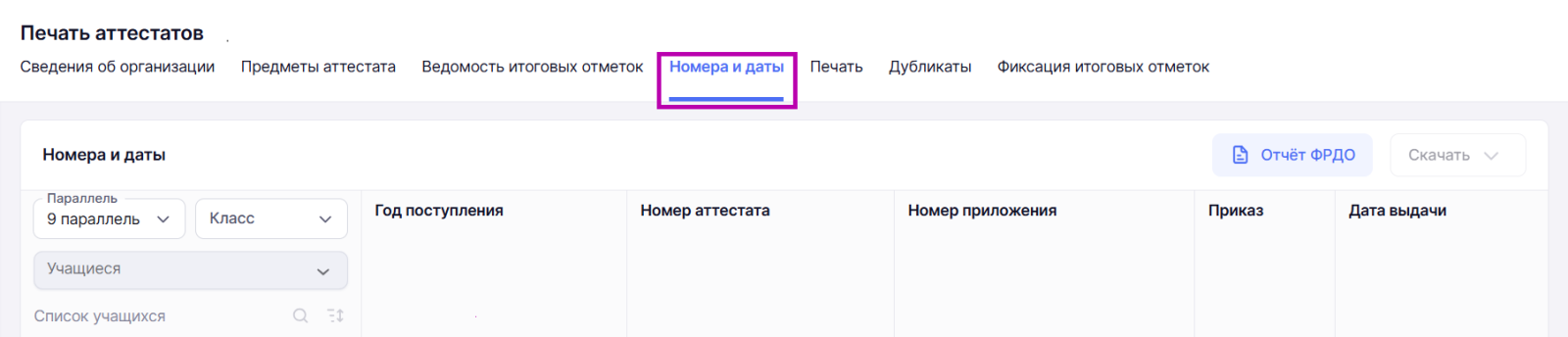
Вкладка «Номера и даты»
Шаг 4. Выберите параллель и класс.
Для выбора параллели и класса нажмите на ![]() и установите необходимые значения.
и установите необходимые значения.
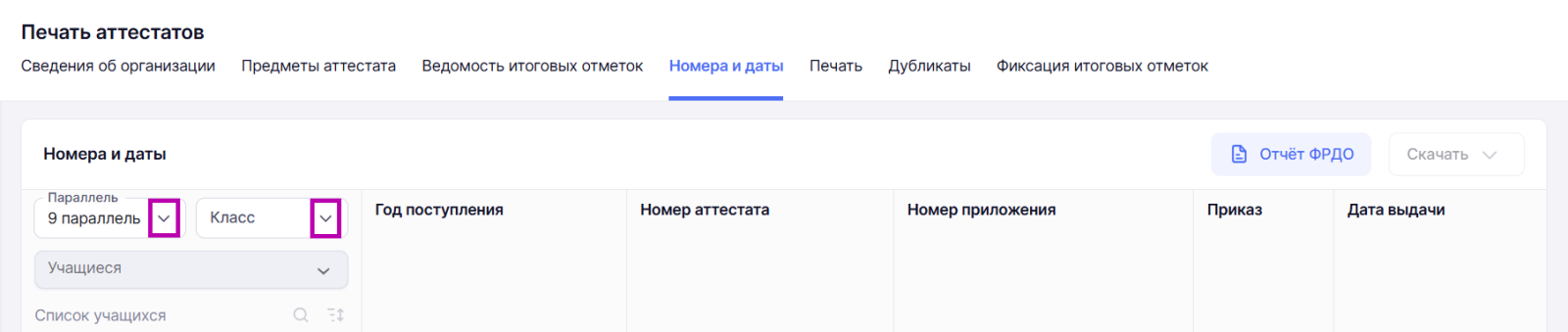
Выбор параллели и класса
Откроется страница с обучающимися выбранной параллели и класса.
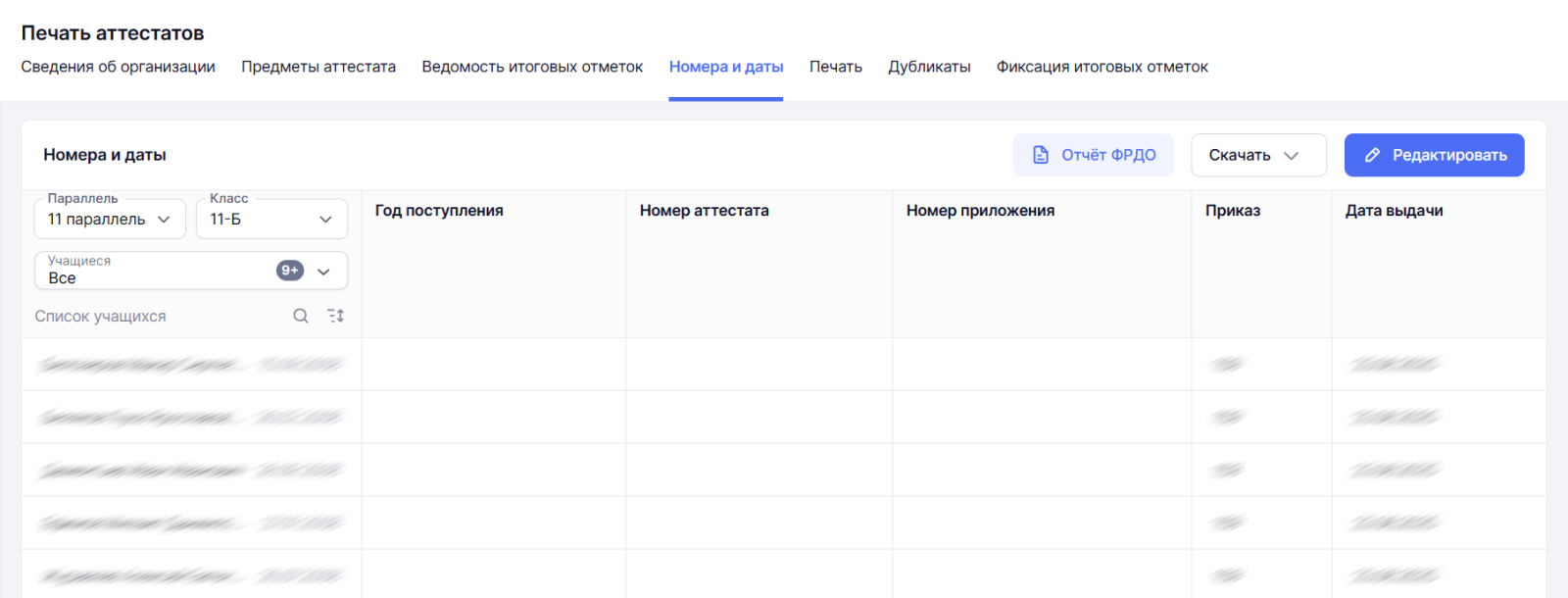
Обучающиеся параллели и класса
Шаг 5. Нажмите на кнопку «Скачать» и выберите формат из списка, в котором хотите скачать книгу регистрации документов.
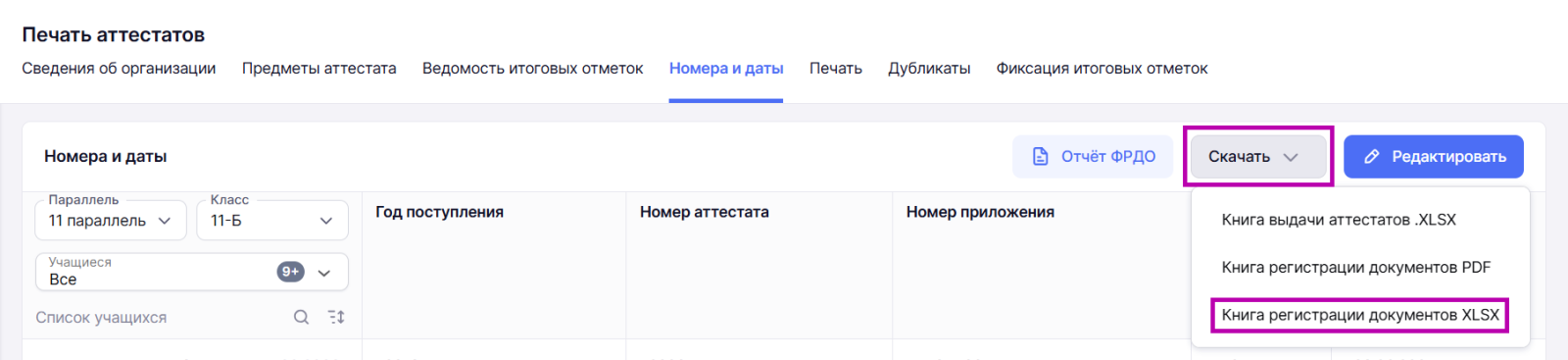
Кнопка «Скачать»
Готово, книга регистрации документов скачана.
В скачанном документе отобразится весь список класса в алфавитном порядке вне зависимости от того, по каким обучающимся были внесены данные в разделе «Номера и даты».
Как перейти в отчет ФРДО
Для перехода в отчет ФРДО выполните следующие действия:
Шаг 1. Авторизуйтесь в сервисе «Организация обучения».
О том, как авторизоваться в сервисе «Организация обучения», читайте здесь.
Шаг 2. На странице сервиса перейдите в раздел «Дополнительно» → «Печать аттестатов».
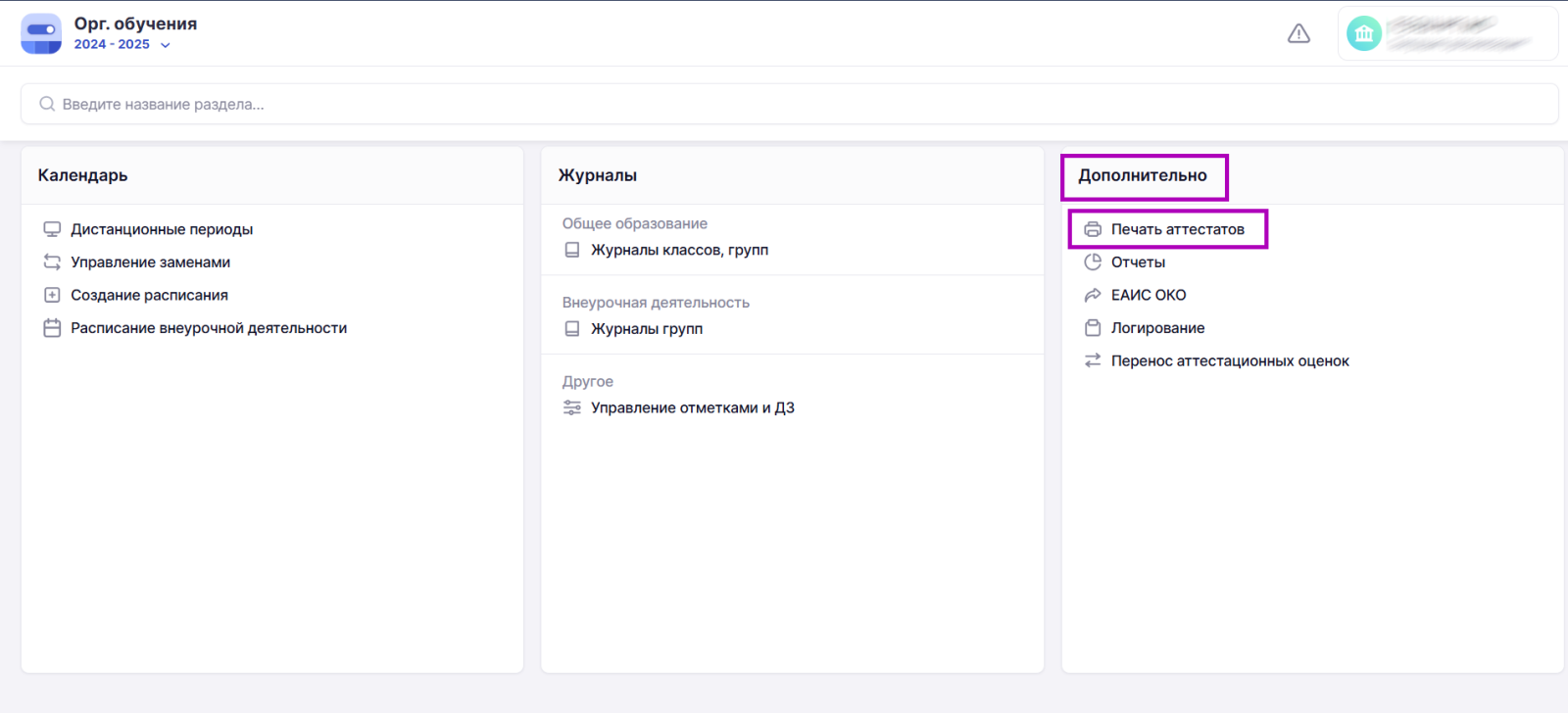
Сервис «Организация обучения»
Шаг 3. На открывшейся странице перейдите во вкладку «Номера и даты».
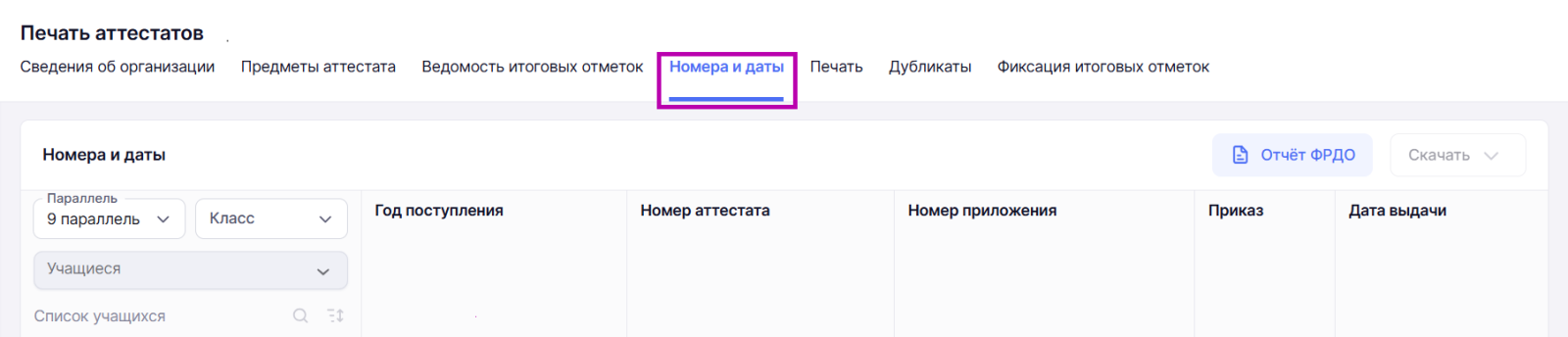
Вкладка «Номера и даты»
Шаг 4. Выберите параллель и класс.
Для выбора параллели и класса нажмите на ![]() и установите необходимые значения.
и установите необходимые значения.
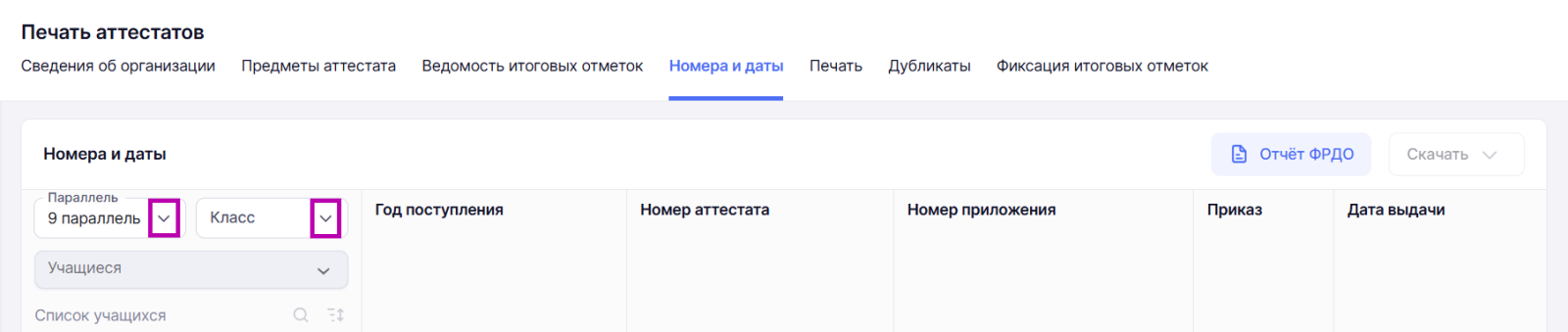
Выбор параллели и класса
Откроется страница с обучающимися выбранной параллели и класса.
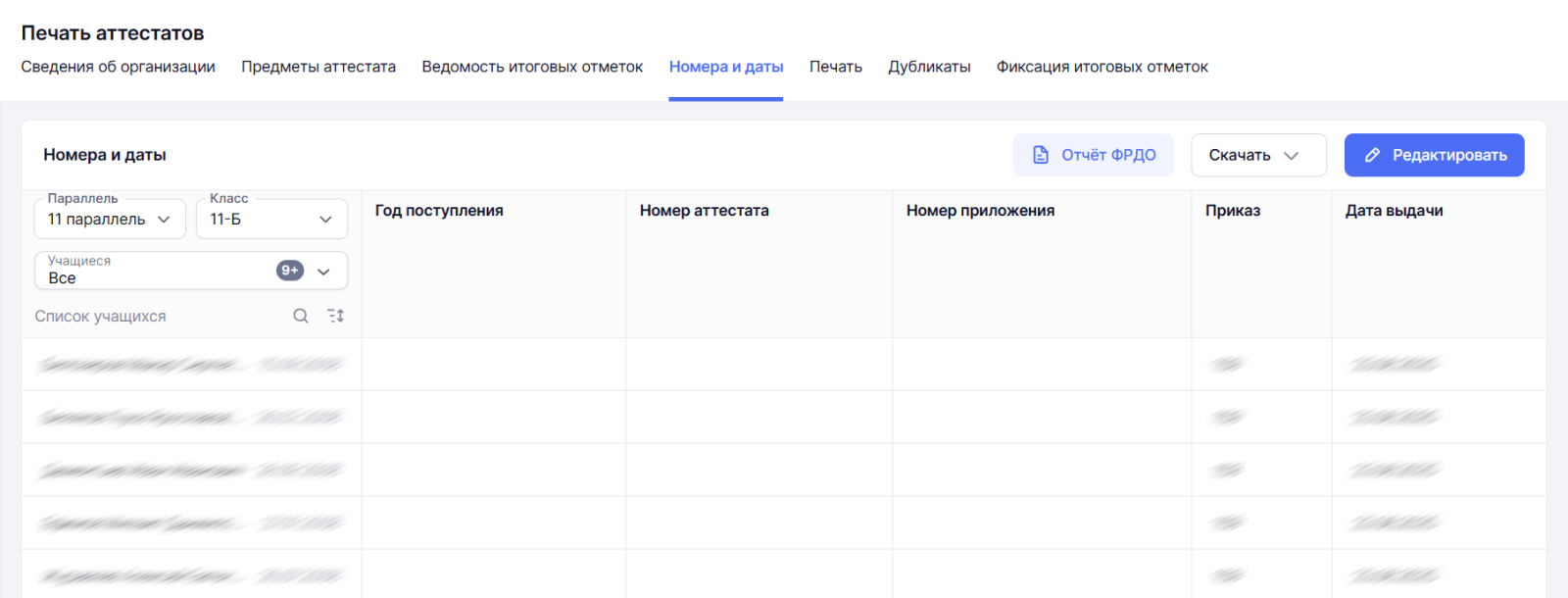
Обучающиеся параллели и класса
Шаг 5. Нажмите на кнопку «Отчёт ФРДО».
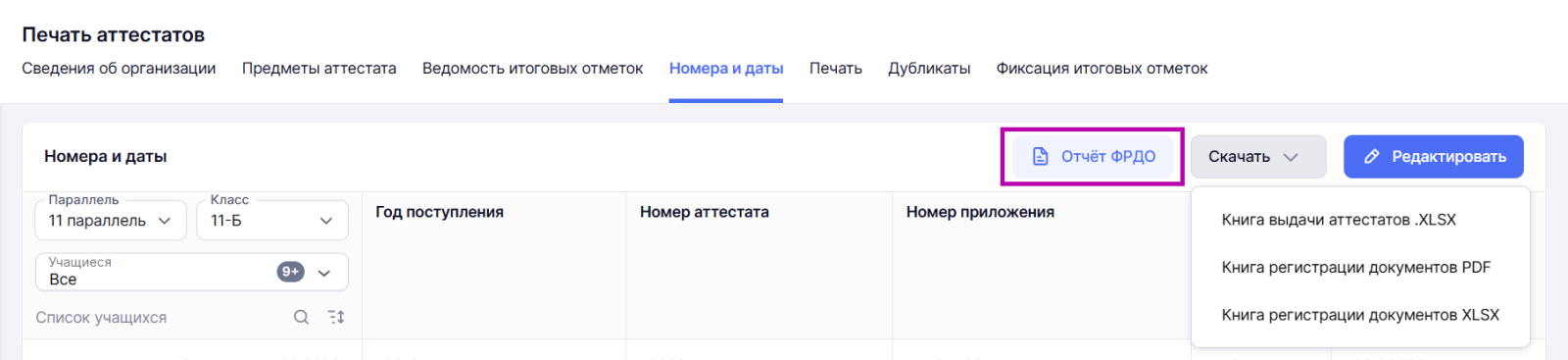
Кнопка «Отчёт ФРДО»
Откроется страница «Сведения о выданных аттестатах».
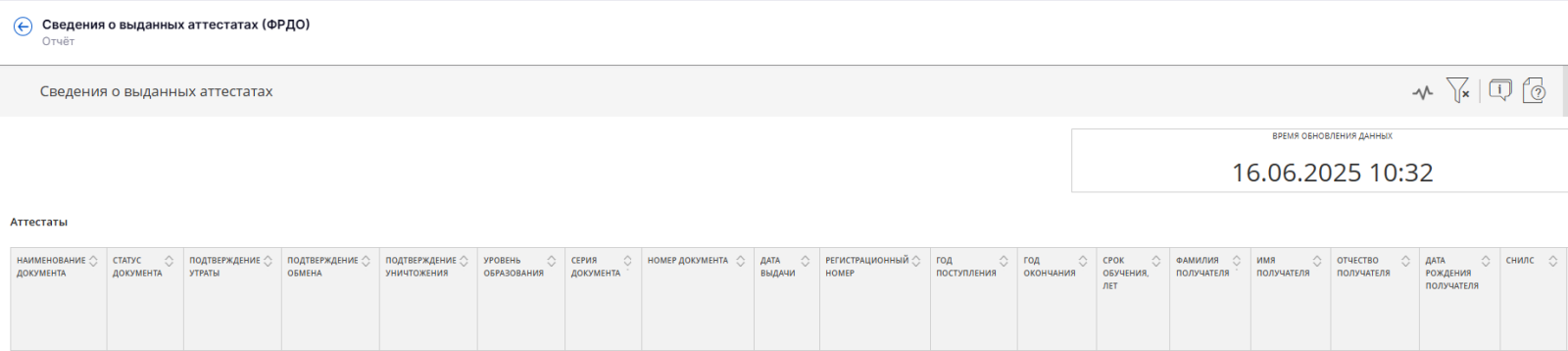
Страница «Сведения о выданных аттестатах»
Оглавление